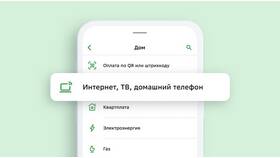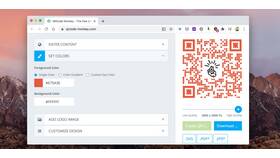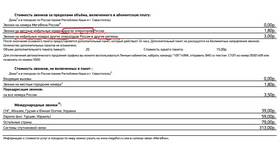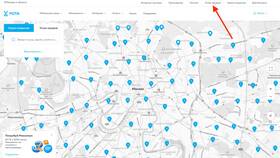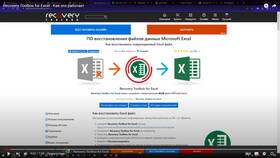Исчезновение документов Microsoft Word может произойти по различным причинам. Рассмотрим основные ситуации, приводящие к потере файлов, и способы их восстановления.
Содержание
Основные причины исчезновения документов
- Случайное удаление или перемещение
- Сбои в работе программы
- Проблемы с сохранением файла
- Действие вирусов или вредоносного ПО
Где искать пропавший документ
| Место поиска | Как проверить |
| Корзина | Проверить удаленные файлы |
| Автосохранения Word | Файл → Сведения → Управление документом |
| Облачные хранилища | OneDrive, Dropbox, Google Drive |
| Временные файлы | Папка Temp или %appdata% |
Технические причины потери файлов
- Неожиданное завершение работы Word
- Отключение электричества во время работы
- Повреждение жесткого диска
- Конфликты с обновлениями системы
- Ошибки файловой системы
Как предотвратить потерю документов
- Регулярно сохранять файлы (Ctrl+S)
- Включить автосохранение в настройках
- Хранить копии в облачных сервисах
- Создавать резервные копии на внешних носителях
- Использовать историю файлов Windows
Восстановление поврежденных файлов
Если документ не открывается:
- Попробовать открыть в "безопасном режиме"
- Использовать функцию "Открыть и восстановить"
- Конвертировать файл в другой формат
- Воспользоваться специализированным ПО
Действия при потере документа
Если документ Word исчез:
- Проверить журнал последних документов в Word
- Воспользоваться поиском по компьютеру
- Проверить папку "Документы" и "Загрузки"
- Восстановить систему до предыдущей точки
- Проверить антивирусным ПО
Понимание причин исчезновения документов Word поможет не только восстановить потерянные файлы, но и предотвратить подобные ситуации в будущем.